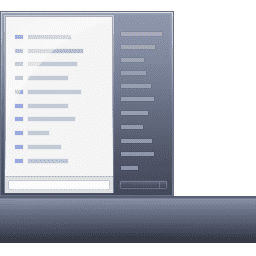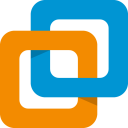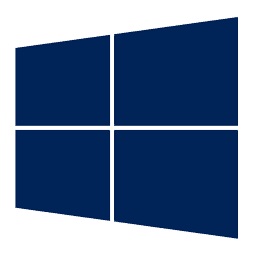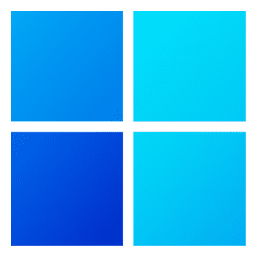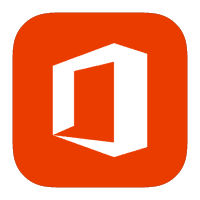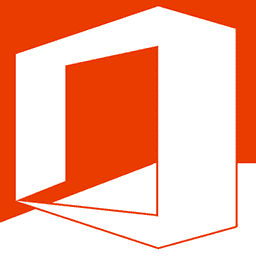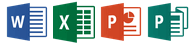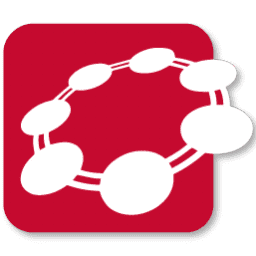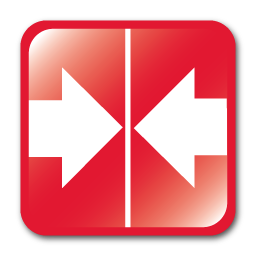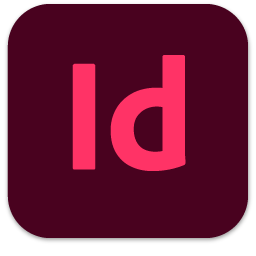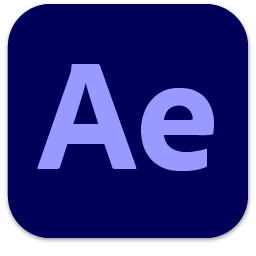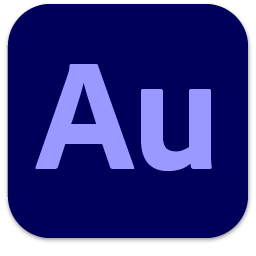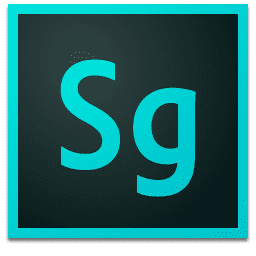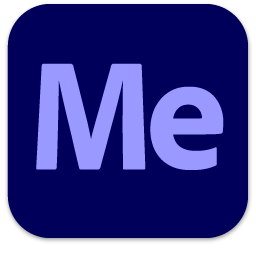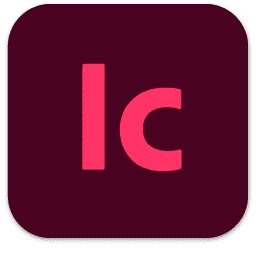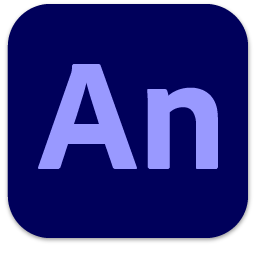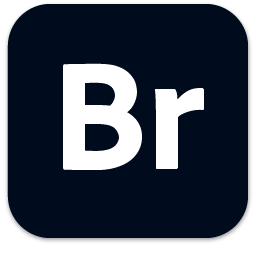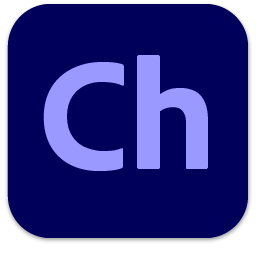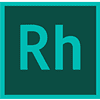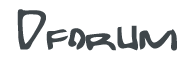Операционные системы ⇒ Microsoft Windows 10 Enterprise Technical Preview 10036
|

Встречайте новую версию ОС Windows 10! Переход сразу к Windows 10 отражает желание компании дистанцироваться от не очень популярной предыдущей версии. Именно поэтому, как сообщается, была пропущена девятая версия: переход от восьмой сразу к десятой призван символизировать огромный шаг вперед, к ориентации на интернет и на мобильных пользователей.
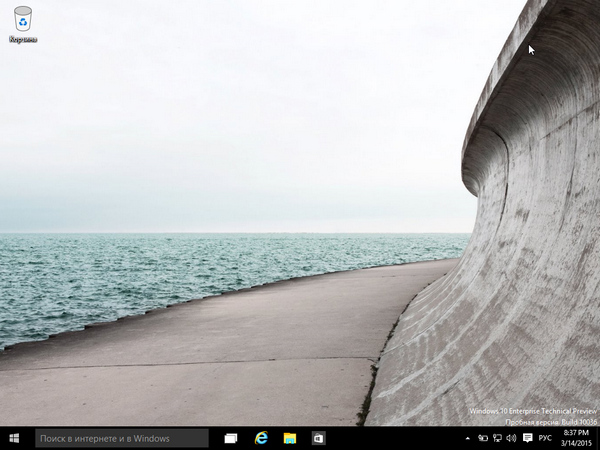
В Microsoft назвали Windows 10 "наиболее мощной платформой в истории". Ведущий презентации вице-президент Microsoft по операционным системам Терри Мейерсон сообщил, что Windows 10 будет устанавливаться на более широкий спектр устройств различного типа по сравнению с предыдущими версиями. В число этих устройств, согласно представленной презентации, теперь входят не только настольные ПК, ноутбуки и планшеты, но и смартфоны, и телевизоры.
Основные особенности Windows 10:
- Единая Windows для всех устройств. Windows 10 будет устанавливаться на более широкий спектр устройств по сравнению с предыдущими версиями OC. В число этих устройств входят не только персональные компьютеры, ноутбуки, планшеты, но и смартфоны, телевизоры, различные платы и промышленные устройства, используемые для сценариев Internet of Things. Новая OC также будет являться единой платформой для разработки приложений и единым каналом доставки приложений через Магазин.
- Улучшенный интерфейс пользователя. Интерфейс операционной системы, с одной стороны, остался привычным, с другой стороны, приобрел несколько новых полезных возможностей.
- Меню «Пуск». Открывается по нажатию на логотип в левом нижнем углу рабочего стола. В левом столбце меню содержатся ярлыки к последним запущенным приложениям, в правом — плитки универсальных приложений. В меню также находятся кнопки управления питанием и обновленная функция поиска, для поиска не только в локальной системе, но и в интернете.
- Универсальные окна приложений. Теперь и классические приложения для рабочего стола и новые универсальные приложения запускаются в собственном окне на рабочем столе.
- Улучшенная функция Snap. Работать в нескольких приложениях сразу стало проще и удобнее. Теперь функция Snap позволяет открыть до 4 приложений на экране одновременно, а Windows подсказывает, какие еще приложения запущены и как их можно разместить. Windows 10 поможет эффективнее использовать незанятое пространство экрана для других приложений.
- Множество рабочих столов. Пользователь может создавать несколько рабочих столов и размещать на них окна приложений. Можно вывести все созданные столы на экран и переключаться между ними.
- Многозадачность. На панели задач появилась новая кнопка Task View. При нажатии на нее, на экране появляются в уменьшенном виде окна всех запущенных приложений.
- Особое внимание к корпоративным пользователям и данным. При создании Windows 10 особое внимание было уделено корпоративным пользователям. Новая ОС будет совместима со всеми традиционными системами управления, которые используют организации. Операционная система содержит новые возможности по разделению рабочих и персональных данных на устройствах всех типов, что позволит воплотить концепцию BYOD в организациях.
Возможные системные требования:
• Процессор с частотой 1 ГГц (или быстрее) с поддержкой PAE, NX и SSE2;
• 1 ГБ (для 32-битной версии) или 2 ГБ (для 64-битной версии) оперативной памяти;
• 16 ГБ (для 32-битной версии) или 20 ГБ (для 64-битной версии) свободного места на жестком диске;
• Графическая карта с поддержкой DirectX 9.
• Процессор с частотой 1 ГГц (или быстрее) с поддержкой PAE, NX и SSE2;
• 1 ГБ (для 32-битной версии) или 2 ГБ (для 64-битной версии) оперативной памяти;
• 16 ГБ (для 32-битной версии) или 20 ГБ (для 64-битной версии) свободного места на жестком диске;
• Графическая карта с поддержкой DirectX 9.
Вам закрыт доступ к данной инфомарции или блок был удален по требованию правообладателя. Для того, что бы получить доступ, вам необходимо выполнить Авторизацию на сайте
Скачать языковые пакеты Microsoft Windows 10 Enterprise Technical Preview 10036 x64 (727,63 МБ):
Вам закрыт доступ к данной инфомарции или блок был удален по требованию правообладателя. Для того, что бы получить доступ, вам необходимо выполнить Авторизацию на сайте
Для интеграции, например, русского языкового пакета нужно:
1. Запустить командную строку от имени администратора (именно от имени администратора).
2. Последовательно выполнить команды:
6. В редакторе реестра открыть ветку:
1. Запустить командную строку от имени администратора (именно от имени администратора).
2. Последовательно выполнить команды:
• DISM /Online /Add-Package /PackagePath:путь к файлу lp.cab
• bcdedit /set {current} locale ru-RU
• bcdboot %WinDir% /l ru-RU
3. Не закрывая командной строки, по завершении всех процессов, запустить редактор реестра командой regedit.• bcdedit /set {current} locale ru-RU
• bcdboot %WinDir% /l ru-RU
6. В редакторе реестра открыть ветку:
HKEY_LOCAL_MACHINE\\SYSTEM\\CurrentControlSet\\Control\\MUI\\UILanguages
• Удалить раздел en-US и перезагрузиться.Скачать русский языковый пакет Windows 10 Enterprise Technical Preview 10036 x64 (39,64 МБ):
с TurboBit.net | Gboxes.com | LetItBit.net | Hitfile.net | VIP-file.com
Прямая ссылка на скачивание доступна только для группы: VIP-diakov.net
|
Другие новости по теме:
|
|
Комментарии
Avast Premium Security 25.12.6190a
От: Mansory
там же пишут "разблокировка интерфейса", в файле в архиве есть
Avast Premium Security 25.12.6190a
От: zhdan
Друзья, ну вы хотя бы мануал вложите как обойти региональ. Заранее спасибо
UsbToolbox Pro 1.0
От: VAN7272
UsbToolbox Pro + Portable + Русификатор: скачать.
Topaz Gigapixel Pro 1.0.7
От: diakov
Места на диске хватает?
IObit Driver Booster Pro 13.2.0.184
От: Relin
Так же... Предыдущая версия без VPN не качала и эта тоже...(
Topaz Gigapixel Pro 1.0.7
От: goferrobert
У меня висит тут и все https://prnt.sc/TTOsQ_Z3HzAI Что можно сделать?
iTop Data Recovery Pro 6.0.0.924
От: Гость Dave
You tried many but you didn't try them all try checking out the top grade ones
Driver Store Explorer 0.12.135
От: cengoboy
thanks
PDF-XChange Pro 10.8.2.407
От: KVold
Большое СПАСИБО уважаемому diakov!!! Все работает!
Avast Premium Security 25.12.6190a
От: Бухалыч
Тоже верно
Avast Premium Security 25.12.6190a
От: Бухалыч
Согласен
Driver Store Explorer 0.12.135
От: valcraft
BEST///THANKS
SoftPerfect NetWorx 26.1
От: igorstar50
Предыдущую версию удалил, перегрузил (система Win_7_x64) установил новую при запуске Ошибка ACCESS VIOLATION. Что посоветуете
Driver Store Explorer 0.12.135
От: shieldandsword
Есть обновление DriverStore Explorer v0.12.135 Если можно портативочку Спасибо!
Avast Premium Security 25.12.6190a
От: Remark_
Встроенный в WIN10 и в WIN11 антивирус - лучший антивирус ! А вообще, для тех, кто умеет "правильно пользоваться инетом", антивирус вообще